MSI schiera in campo il suo nuovo monitor, l’Optix MAG274QRF-QD da 27″, caratterizzato da una qualità di immagine davvero ottima e da un’elevata frequenza di aggiornamento. Per chi ha bisogno di un monitor performante e dotato di caratteristiche notevoli, questo prodotto potrebbe davvero risultare valido. Ma in quali casi bisogna considerare seriamente l’acquisto? Per cercare di capirlo non resta altro da fare se non esaminare le sue caratteristiche e valutare l’esperienza di utilizzo, in modo tale da trarre le giuste conclusioni.
Confezione e design
All’interno della confezione è possibile trovare:
- Il monitor
- La base
- Il supporto regolabile per l’altezza
- Alcune viti per il montaggio
- Un cavo HDMI
- Un cavo USB
- Il manuale d’istruzione

Il monitor appare subito molto solido, caratterizzato da diversi elementi visivi che rendono la sua estetica piuttosto piacevole, sebbene abbia delle forme molto semplici e comuni. La base, tuttavia, potrebbe risultare leggermente ingombrante posta sulla scrivania, compromesso da accettare in cambio di un’ottima stabilità.
I pulsanti disponibili sul monitor sono tre:
- Il pulsante di accensione/spegnimento posto in basso a destra
- Il pulsante Macro Key posto in basso a sinistra
- Un pulsante di navigazione posto sul retro in basso a destra
L’Optix di casa MSI è caratterizzato da bordi sottili, eccetto quello inferiore contenente la scritta MSI. Il retro del monitor presenta una striscia LED obliqua (personalizzabile tramite l’apposito software) che, tuttavia, non emette una quantità di luce elevata, il che vuol dire che se il monitor è situato vicino una parete è possibile scorgere solamente un leggero alone.
Il supporto regolabile in altezza consente di cambiare l’inclinazione del monitor in base alle proprie esigenze:
- È possibile aumentare l’altezza del monitor fino ad un massimo di 10cm
- Per quanto riguarda l’asse verticale, è possibile inclinarlo fino ad un massimo di -5 gradi (in avanti) o di 20 gradi (all’indietro)
- Il monitor, inoltre, può essere orientato in maniera del tutto verticale
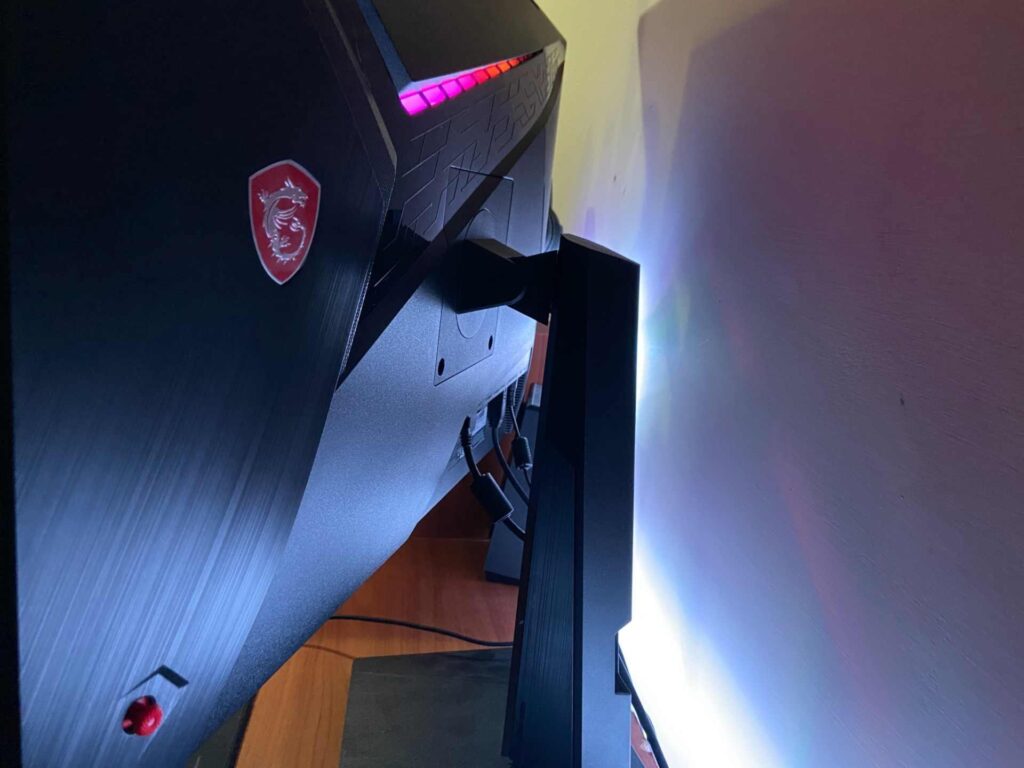
Se volete sistemare in maniera adeguata i cavi, potrete sfruttare anche il foro presente all’interno del supporto del monitor, creato appositamente per garantire una gestione dei cavi adeguata.
Specifiche tecniche e prestazioni
L’MSI Optix è un pannello FastIPS con uno schermo di 27″ con risoluzione 2560×1440 pixel. Il monitor è basato sulla tecnologia Quantum Dot (i Quantum Dot sono dei nano cristalli che, quando colpiti da un fascio di luce, emanano un colore di ottima qualità), la quale permette all’utente di apprezzare dei colori molto vividi e reali. L’elevato refresh rate (165Hz) garantisce sicuramente una bassa latenza, oltre a beneficiare di un tempo di risposta di 1ms. Tuttavia, la luminosità massima non è particolarmente elevata (si parla di 300 nits).
La compatibilità con NVIDIA G-SYNC, combinata all’elevata frequenza di aggiornamento, garantisce delle prestazioni eccezionali in gaming. Bisogna anche tenere conto della Console Mode, (creata appositamente per le console di nuova generazione), grazie alla quale il monitor è in grado di ricevere in ingresso un segnale 4K HDR, garantendo comunque una qualità dell’immagine davvero ottima.
Le porte presenti sul monitor sono diverse. Infatti è possibile distinguere:
- Una DisplayPort 1.4
- Due porte HDMI
- Una porta USB Type-C (in grado di ricaricare dispositivi per un massimo di 15W)
- Un jack da 3,5 mm per le cuffie
- Una porta USB Type-B (per collegarlo al PC ed utilizzare il software di gestione Gaming OSD)
- Due porte USB Type-A

Esperienza d’uso
Durante il periodo di test effettuato su PC, il monitor si è sempre dimostrato all’altezza in qualsiasi situazione, dalla semplice visione di video a sessioni (anche abbastanza intense) di gaming. Infatti, anche in giochi come Call of Duty: Warzone o Apex Legends il pannello è risultato molto valido, gestendo molto bene i colori anche in situazioni “stressanti”: complice anche la collaborazioni delle tecnologie G-Sync e FreeSync, le quali permettono ottime prestazioni anche in contesti non ottimali.
Non dimentichiamoci, inoltre, dell’elevata frequenza di aggiornamento disponibile (165Hz) e della tecnologia Quantum Dot che rendono ancora più piacevole l’esperienza d’uso. Tuttavia, di contro, l’HDR poteva essere gestito in modo migliore in alcune situazioni, dove non si mostra così efficace come ci si aspettava. Grazie, poi, alla tecnologia Anti-sfarfallo e alla riduzione delle luci blu, la vista dell’utente tende ad affaticarsi in maniera decisamente minore durante lunghe sessioni di utilizzo.
Gaming OSD App
Collegando il monitor al PC tramite il cavo USB fornito in dotazione, è possibile utilizzare un apposito software per gestire al meglio le varie configurazioni ed effettuare altre operazioni di personalizzazione.
Una volta scaricato Gaming OSD dal sito ufficiale, non dovrete fare altro che avviarlo ed iniziare ad impostare al meglio le diverse funzioni disponibili. All’interno della schermata principale troverete una serie di profili preimpostati (tutti comunque modificabili), oltre alle diverse opzioni disponibili.
Sulla sinistra, come già accennato, troverete i diversi profili disponibili impostati in base al tipo di utilizzo che andrete a fare del monitor:
- Utente, FPS, Gara, RTS, RPG, Eye Saver (particolarmente consigliato durante la lettura), Cinema, Lettore. Selezionando un profilo a vostra scelta, al centro della schermata compariranno diverse impostazioni personalizzabili, tra cui la luminosità, il contrasto e la nitidezza
In altro a destra della schermata principale, invece, troverete il pulsante RGB (per accedere al pannello relativo alla gestione dei led posti sul retro del monitor), il pulsante relativo alla frequenza di aggiornamento impostata e le impostazioni generali (Impostazioni di sistema, tasti di scelta rapida e i tasti di navigazione).
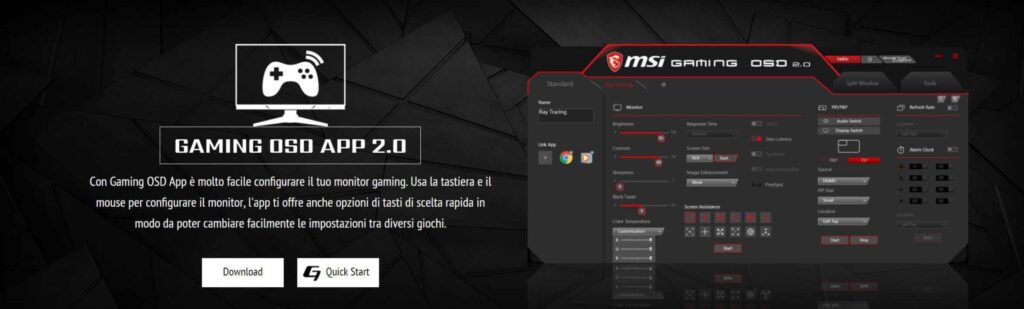
Inoltre, sulla destra della schermata principale sono presenti ulteriori strumenti utili:
- Finestra divisa: consente di dividere la schermata del vostro desktop in più sotto-schermate in maniera tale da aumentare la produttività
- Strumenti: impostazioni aggiuntive riguardanti mouse, tastiera e alimentazione
- Macro Key: tramite questa schermata potrete impostare la funzione da attivare quando si preme il tasto del monitor posto in basso a sinistra
Conclusioni e prezzo
L’Optix MAG274QRF-QD ha, attualmente un costo di circa 580€ su Amazon. Il monitor di casa MSI è sicuramente un prodotto molto valido, che mette a disposizione dell’utente sia una qualità dei colori ottima, sia un’esperienza di utilizzo notevole. Il monitor si adatta egregiamente in diverse situazioni, che siano esse relative al gaming, allo studio o al lavoro grafico. La possibilità di decidere sia l’angolazione, sia l’altezza del monitor fanno si che l’utente sia in grado di sfruttare pienamente le sue funzionalità, a seconda del contesto in cui ci si trova. Insomma, nella sua fascia di prezzo, questo monitor si candida sicuramente come uno dei migliori prodotti disponibili sul mercato.
Dubbi o problemi? Vi aiutiamo noi
Puoi scoprire contenuti esclusivi ed ottenere supporto seguendo i canali Youtube, TikTok o Instagram del nostro fondatore Gaetano Abatemarco. Se hai Telegram vuoi rimanere sempre aggiornato, iscriviti al nostro canale Telegram.








![WELOCK Touch41: il tuo dito è la chiave! [Codice Sconto] 12 welock](https://www.chimerarevo.com/wp-content/uploads/2023/01/welock-144x144.jpg)


